我们可以去Novell网站下载可是试用90天的软件,如下图1所示。
http://novell.me
 |
| 图1 |
要安装 NetWare 6.5,必须同时具备操作系统 CD (CD1) 和产品 CD (CD2)。请务必两者都下载。其它 CD 是 NetWare 6.5 评估工具包的组成部分,可以单独下载和安装。 Novell迷网站原创内容,未经允许,谢绝转载!
NetWare 6.5 CD 1(操作系统)包含 NW65os_eval.exe文件,NetWare 6.5 CD 2(产品) 包含NW65prod_eval.exe文件,将这两个文件下载完后,直接运行就成了ISO文件的格式。再将每个 ISO 烧制成 CD 映象时,如果刻录软件要求指定选项,按 ISO2 格式烧制 CD,“完成”烧制,每张 CD 使用默认的标签名称,如下图2和图3所示。
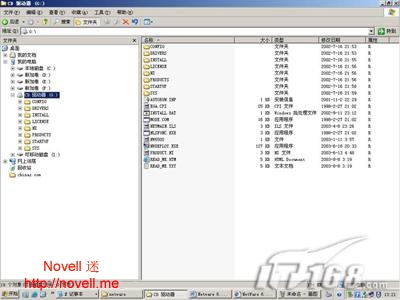 |
| 图2 |
 |
| 图3 |
2、PC机的环境要求 Novell迷网站內容,版权所有
最小的系统环境要求如下:
(1) PC机(或PC级服务器)应具有Pentium II或者AMD K7以上的CPU处理器;
(2) 512MB内存;
(3) 一个Super VGA的显示卡;
(4) 2GB容量以上的硬盘空间;
(5) 一个网卡;
(6) 一个CD-ROM驱动器;
内容来自Novell迷网站
3、虚拟机环境要求 本文引用自Novell迷网站
笔者使用依然是VMware-workstation-5.0.0-13124中文版的虚拟机环境,设置的内存为512MB,硬盘空间是采用虚拟机默认的4GB,在笔者的PC机E:上,安装好后占用大约1GB左右的空间容量,如图4所示:
 |
| 图4 |
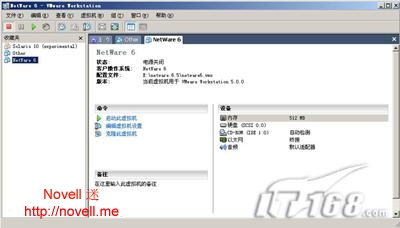 |
| 图5 |
首先出现的画面是安装一个新服务器还是生成一个引导软盘,在这里我们选“I”,系统在30秒后默认为是“I”安装一个新服务器;接着就是选择引导的CD-ROM类型的驱动器,系统在30秒后默认为是“A”自动搜索识别CD-ROM驱动器类型,如图6所示;接下来就是自动执行“Install.bat”文件还是手动执行,系统在30秒后默认为是“A”自动执行,如图7所示。
版权所有,未经Novell迷允许,不得转载!
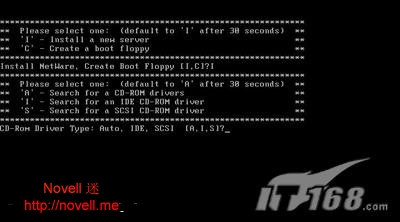 |
| 图6 |
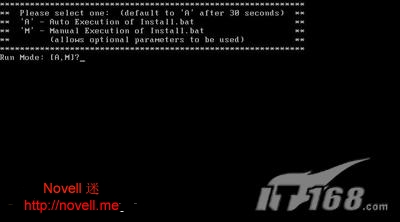 |
| 图7 |
下面就是Netware 6.5系统的安装引导过程,如图8和图9所示; http://novell.me
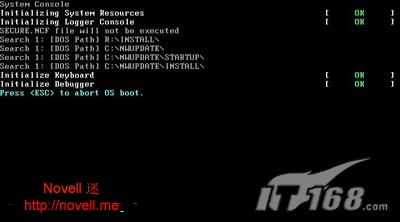 |
| 图8 |
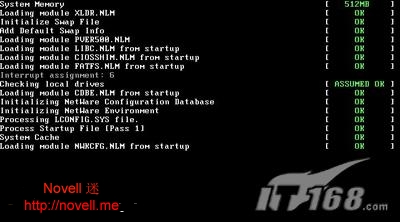 |
| 图9 |
 |
| 图10 |
 |
| 图11 |
然后就是选择服务器的区域,即“Country、Code page、 Keyboars”选中“Modify”选项,改变Country和Code page值,如图12所示,将光标移到“Contine”,按Enter继续操作,接下来就是NetWare 6.5 Software License Agreement画面,我们按F10同意License Agreement,如图13所示。
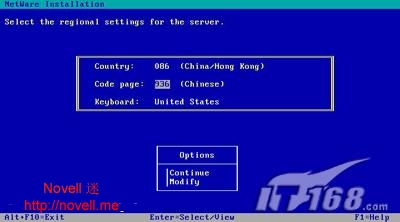 |
| 图12 |
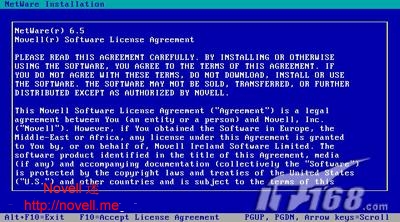 |
| 图13 |
接下来就是进行NetWare 6.5 Server Installation界面,可以是缺省安装或者手工安装两种选择,如图14所示;如果选择缺省安装,就会出现图15的画面,4GB的空间,网络和硬盘驱动会自动会识别,采用Super VGA 显卡即插即用;接着就开始拷贝程序文件(图16),出现选择网卡驱动(图17)。
Novell迷网站原创内容,未经允许,谢绝转载!
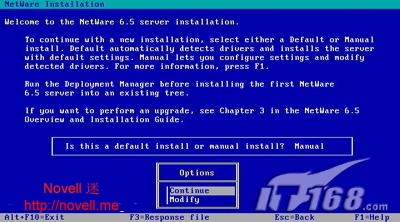 |
| 图14 |
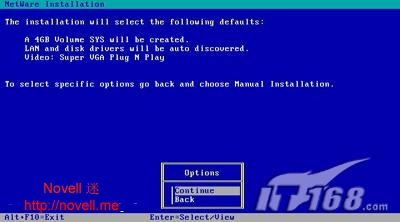 |
| 图15 |
 |
| 图16 |
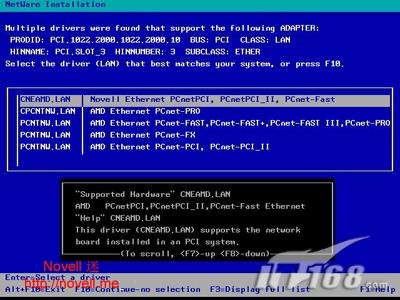 |
| 图17 |
 |
| 图18 |
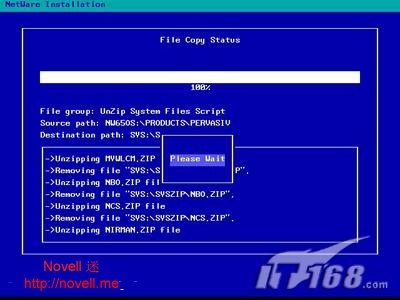 |
| 图19 |
 |
| 图20 |
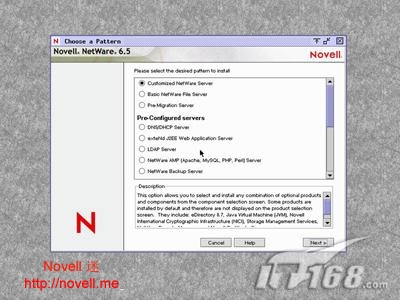 |
| 图21 |
 |
| 图22 |
 |
| 图23 |
在图24中出现需要我们更换NetWare 6.5的第二张光盘,就开始了NetWare 6.5的Virtual Office“虚拟办公室”的安装过程(图25)。首先是iPrint(网络打印)的安装(图26),iPrint提供了一个灵活的、直观的打印环境;接下来就是iFolders(网络文件夹)的安装(图27),iFolders提供了在任何时候、任何地点访问文件和文件夹的能力。 内容来自http://novell.me
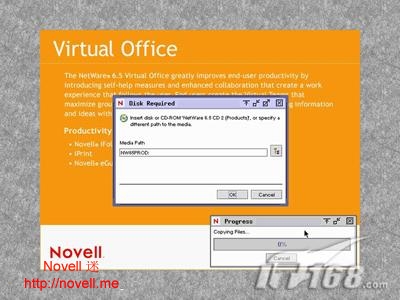 |
| 图24 |
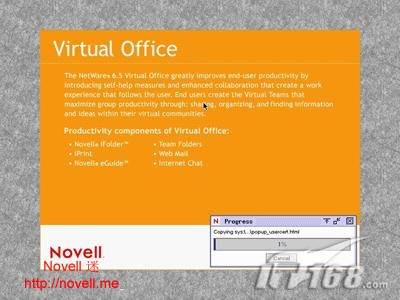 |
| 图25 |
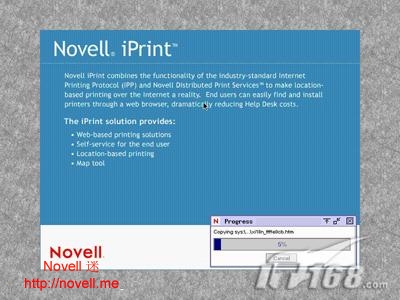 |
| 图26 |
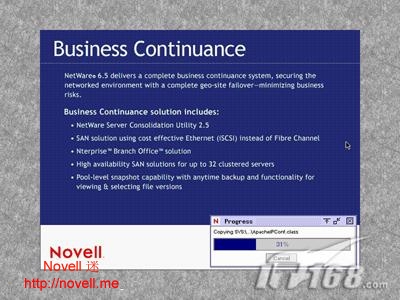 |
| 图29 |
 |
| 图27 |
然后安装Novell Nterprise Branch Office,将存储系统集中化并且为分支机构提供企业级服务,分支机构的数据和服务将被复制到中央数据中心(图28),接下来安装的是Business Continuance,实现企业的低成本、可扩展的业务连续性服务与整合(图29);接着出现图30的安装和更新界面,再下来安装为管理 Novell 的 DirXML启动程序包,如图32所示。
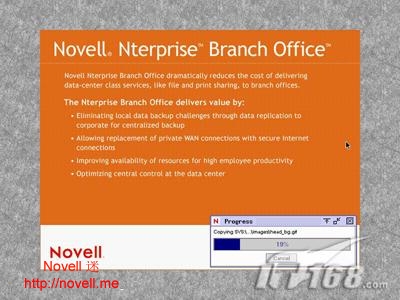 |
| 图28 |
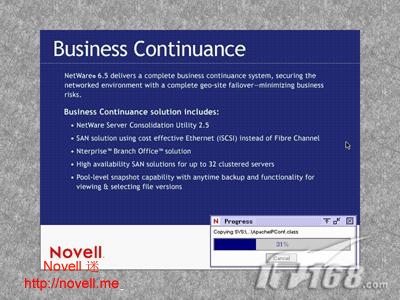 |
| 图29 |
 |
| 图30 |
 |
| 图31 |
在图32中要求我们输入服务器名字GHQ123,单击“Next”按钮,出现图33的画面,需要找到NetWare 6.5的License文件位置,我们在光盘上找到此文件;接着出现输入IP(192.168.1.67), Mask(255.255.255.0), Gateway(192.168.1.254),如图34所示;单击“Next”按钮,出现图35的输入Domain Name Servers,Name Server 1、Name Server 2和Name Server 2地址。
 |
| 图32 |
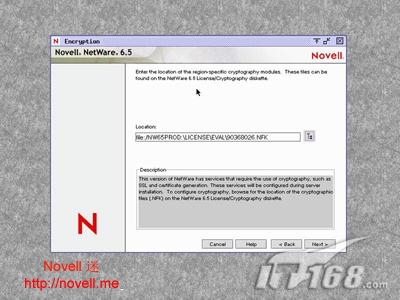 |
| 图33 |
 |
| 图34 |
 |
| 图35 |
 |
| 图36 |
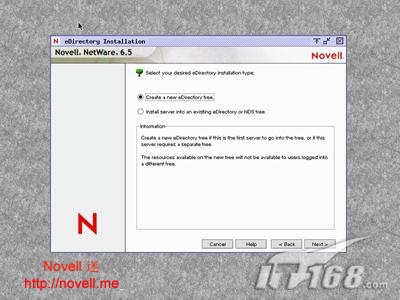 |
| 图37 |
 |
| 图38 |
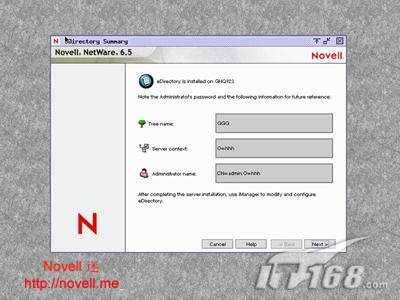 |
| 图39 |
 |
| 图40 |
 |
| 图41 |
 |
| 图42 |
 |
| 图43 |
 |
| 图44 |
 |
| 图45 |
 |
| 图46 |
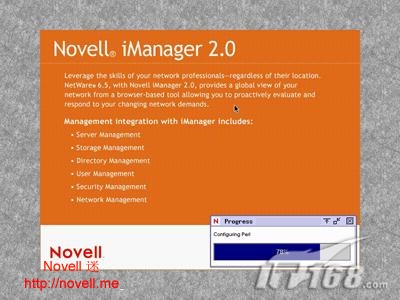 |
| 图47 |
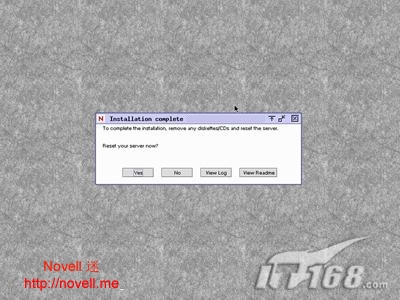 |
| 图48 |
接下来出现系统装载的一些模块的画面(图49),然后系统开始装载内核重新启动(图50);再下来就出现前面安装过程中的上图8、图9和图10 三个界面。装载Apache模块(图51)、其他一些已经安装的模块(图52)以及MySQL模块(图53);需要等一段时间,就会出现图54的NetWare 6.5系统环境的界面。 本文转载自http://novell.me
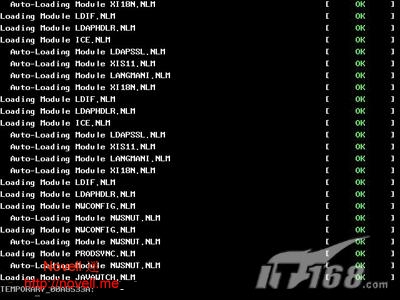 |
| 图49 |
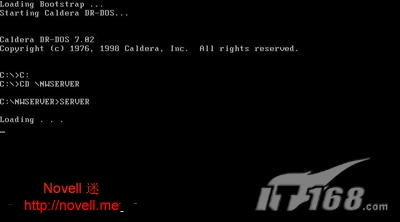 |
| 图50 |
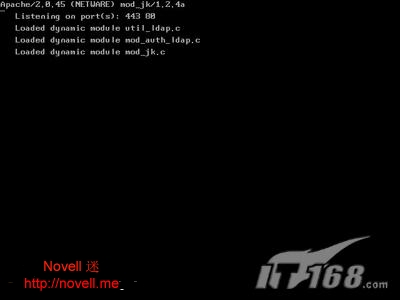 |
| 图51 |
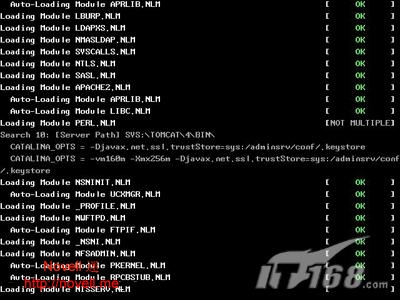 |
| 图52 |
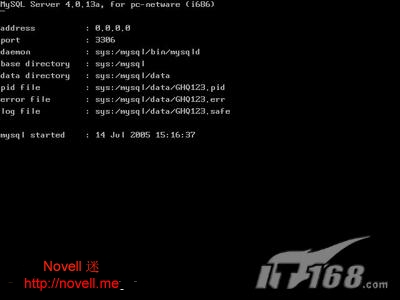 |
| 图53 |
 |
| 图54 |
 |
| 图55 |
 |
| 图56 |
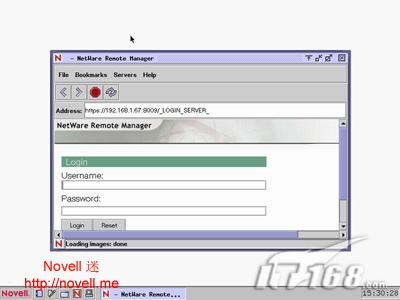 |
| 图57 |
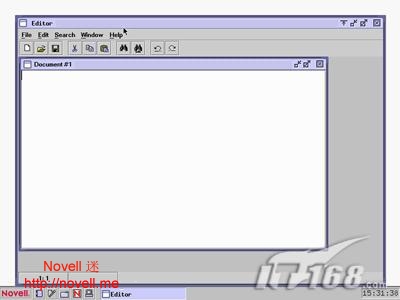 |
| 图58 |
 |
| 图59 |
本文地址 http://novell.me/NetWare/2009/0228/netware6.5-vmware-install.html
(责任编辑:Novell迷)

